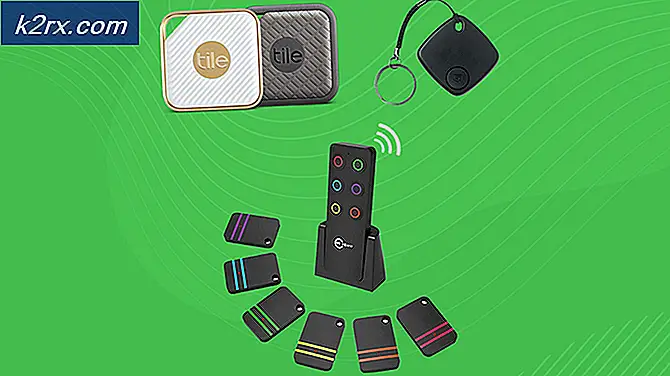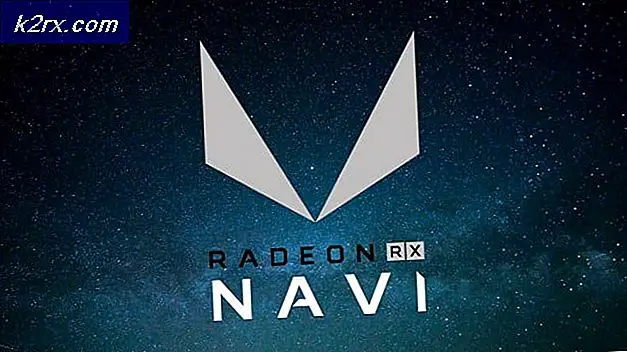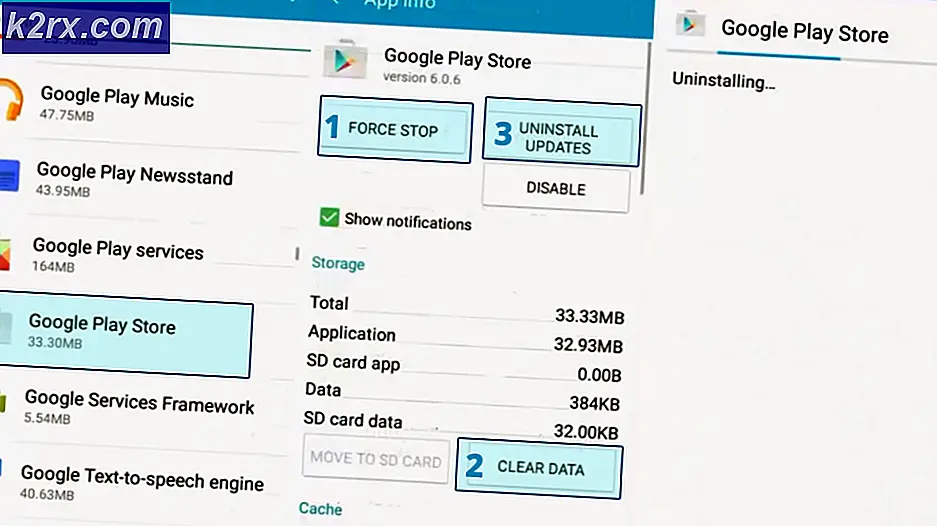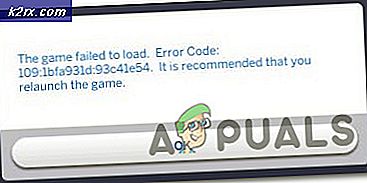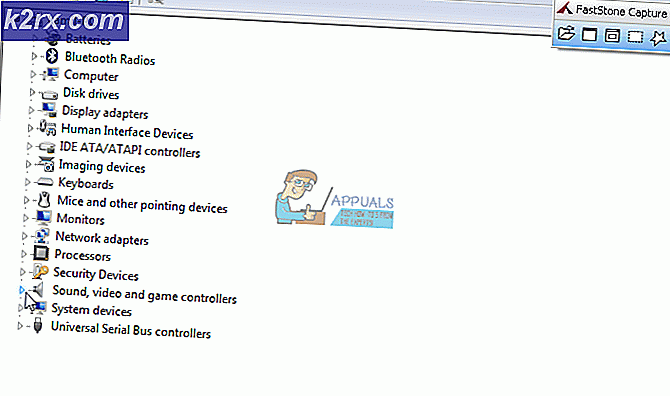วิธีการแก้ไขข้อผิดพลาดของ Lenovo 'ข้อผิดพลาดในการตรวจจับบน HDD0 (HDD หลัก)'
ผู้ใช้พีซีบางรายรายงานว่าในทันใดนั้นคอมพิวเตอร์ของพวกเขาก็พังและไม่สามารถบูตได้อีกครั้ง ในทุกลำดับการบูตในที่สุดพวกเขาก็จะเห็นไฟล์ การตรวจจับข้อผิดพลาดบน HDD0 (HDD หลัก) ข้อความผิดพลาด. เมื่อกดปุ่ม Esc ตามคำแนะนำลำดับการบูตจะรีสตาร์ทก่อนที่จะติดขัดที่หน้าจอข้อผิดพลาดเดียวกัน ปัญหานี้ยังเป็นเอกสิทธิ์ของ SSD บนเครื่อง Lenovo
ปรากฎว่าสถานการณ์ยอดนิยมที่สุดที่อาจทำให้เกิดข้อผิดพลาดนี้คือข้อมูลชั่วคราวที่จัดเก็บโดยแบตเตอรี่แล็ปท็อปหรือแบตเตอรี่ CMOS ของคุณ โดยทั่วไปจะเกิดขึ้นหลังจากคอมพิวเตอร์ขัดข้องโดยไม่คาดคิดและสามารถแก้ไขได้โดยการถอดแบตเตอรี่ออกชั่วคราวเพื่อล้างข้อมูลที่ไม่ดี
อย่างไรก็ตามปัญหาอาจเกิดขึ้นได้เนื่องจากการเชื่อมต่อที่ไม่ดีระหว่างฮาร์ดไดรฟ์และช่องเสียบขั้วต่อบนเมนบอร์ดของคุณ ในกรณีนี้คุณควรจะสามารถแก้ไขปัญหาได้โดยเปิดฝาหลังทำความสะอาดสล็อต HDD / SSD และตรวจสอบให้แน่ใจว่าการเชื่อมต่อกับเมนบอร์ดถูกต้อง
ในกรณีที่คุณสูญเสียการบู๊ต Legacy ให้ลองเข้าถึงการตั้งค่า BIOS ของคุณและเปลี่ยนโหมดการบู๊ตเริ่มต้นจาก Legacy First เป็น UEFI First Mode ผู้ใช้ที่ได้รับผลกระทบจำนวนมากยืนยันว่าการดำเนินการนี้ทำให้พวกเขาสามารถกำจัดไฟล์ การตรวจจับข้อผิดพลาดบน HDD0 (HDD หลัก)ข้อผิดพลาด
ในบางสถานการณ์ข้อความแสดงข้อผิดพลาดนี้อาจเป็นผลมาจากความไม่เข้ากันระหว่างไดรเวอร์ชิปเซ็ตและไดรเวอร์ Intel RST โชคดีที่ Lenovo ได้เปิดตัวการแก้ไขสำหรับปัญหานี้แล้ว - คุณสามารถบังคับใช้ได้โดยใช้ยูทิลิตี้ Auto_updater เพื่ออัปเดตเฟิร์มแวร์ HDD / SSD เป็นเวอร์ชันล่าสุด
หากปัญหาเริ่มต้นขึ้นในขณะที่คอมพิวเตอร์ของคุณอยู่ในโหมดสลีปหรือโหมดไฮเบอร์เนต คุณอาจเห็นข้อผิดพลาดนี้เนื่องจากอุปกรณ์จัดเก็บข้อมูลของคุณไม่สามารถกู้คืนจากโหมดไฮเบอร์เนต/สลีปโดยอัตโนมัติได้ ในการแก้ไขปัญหานี้คุณจะต้องเปลี่ยนเป็นโหมดความเข้ากันได้ของ SATA และบูตตามปกติก่อนที่จะเปลี่ยนการกำหนดค่ากลับเป็น AHCI
นอกจากนี้ยังมีการแก้ไขชั่วคราวอย่างหนึ่งที่อนุญาตให้ผู้ใช้ที่ได้รับผลกระทบจำนวนมากสามารถบูตได้ตามปกติซึ่งเกี่ยวข้องกับการทดสอบสองสามรายการ (การตรวจจับข้อผิดพลาดบน HDD0 (HDD หลัก)การทดสอบข้อผิดพลาดและ การตรวจจับข้อผิดพลาดบน HDD0 (HDD หลัก)ทดสอบข้อผิดพลาด) ก่อนที่จะบูตขึ้นตามปกติ แต่นี่เป็นเพียงการแก้ไขชั่วคราว
การถอดแบตเตอรี่หรือแบตเตอรี่ CMOS
สถานการณ์ที่เป็นไปได้อีกประการหนึ่งที่อาจทำให้เกิดไฟล์ การตรวจจับข้อผิดพลาดบน HDD0 (HDD หลัก)ข้อผิดพลาดคือความผิดพลาดที่ได้รับการดูแลโดย CMOS (Complementary Metal-Oxide Semiconductor) หรือโดยแบตเตอรี่แล็ปท็อปของคุณ
หากก่อนหน้านี้คุณได้ทำการเปลี่ยนแปลงฮาร์ดแวร์บางอย่างกับเครื่องของคุณหรือคอมพิวเตอร์ของคุณถูกบังคับให้ปิดโดยไม่คาดคิดอาจเป็นไปได้ว่าคุณกำลังจัดการกับค่ากำหนดของ BIOS / UEFI ที่ไม่ถูกต้องซึ่งส่วนใหญ่ปัญหานี้เกิดจากข้อมูลการโอเวอร์คล็อกที่ขัดแย้งกัน
ในกรณีที่สถานการณ์นี้ใช้ได้กับสถานการณ์ปัจจุบันของคุณ คุณควรจะสามารถแก้ไขปัญหาได้โดยถอดแบตเตอรี่ที่รักษาข้อผิดพลาดนี้ออกชั่วคราว – หากคุณพบปัญหาในแล็ปท็อป นั่นคือแบตเตอรี่แล็ปท็อปของคุณ ในกรณีที่คุณเห็นข้อผิดพลาดบนพีซี (เดสก์ท็อป) คุณจะต้องเปิดเคสด้านหลังและถอดแบตเตอรี่ CMOS ด้วยตนเอง
ตัวเลือกที่ 1: การถอดแบตเตอรี่แล็ปท็อป
- หากแล็ปท็อปของคุณเสียบปลั๊กไฟให้ถอดปลั๊กและถอดสายไฟออก
- พลิกแล็ปท็อปของคุณโดยให้ด้านล่างหงายขึ้น
- ต่อไป ให้มองหาสลักแบตเตอรี่ที่ด้านล่างของแล็ปท็อป เมื่อคุณพบสลักแบตเตอรี่แล้วให้สลับเพื่อปลดล็อกเพื่อให้คุณสามารถถอดแบตเตอรี่ออกได้ คุณอาจต้องค่อยๆดึงออกเมื่อปลดสลักแล้ว
บันทึก: แม้ว่าขั้นตอนจะแตกต่างกันในผู้ผลิตรายต่างๆ แต่โดยทั่วไปแล้วจะเกี่ยวข้องกับการเลื่อนสวิตช์สลักไปทางด้านตรงข้ามและถือไว้ในตำแหน่งนั้นจนกว่าแบตเตอรี่จะถูกปล่อยออกมา
- รอสักครู่เต็มหลังจากถอดแบตเตอรี่ออก จากนั้นใส่กลับเข้าไปใหม่และรีสตาร์ทแล็ปท็อปเพื่อดูว่าปัญหาได้รับการแก้ไขแล้วหรือไม่
ตัวเลือกที่ 2: การถอดแบตเตอรี่ CMOS
- ปิดคอมพิวเตอร์ของคุณและถอดปลั๊กออกจากแหล่งจ่ายไฟ ปิดสวิตช์ PSU ที่ด้านหลังเพื่อเป็นการวัดเพิ่มเติม
- หลังจากตัดกระแสไฟอย่างสมบูรณ์แล้วให้สวมสายรัดข้อมือแบบคงที่ (ถ้าเป็นไปได้) และถอดฝาปิดสไลด์
บันทึก: การติดตั้งสายรัดข้อมือแบบคงที่เป็นที่ต้องการเพื่อที่จะกราวด์ตัวเองเข้ากับเฟรมและหลีกเลี่ยงสถานการณ์ที่ไม่พึงประสงค์ที่ไฟฟ้าสถิตปล่อยออกมาทำให้ส่วนประกอบพีซีของคุณเสียหาย - เมื่อคุณเห็นเมนบอร์ดทั้งหมดของคุณแล้วให้ระบุแบตเตอรี่ CMOS ซึ่งโดยปกติแล้วจะอยู่ใกล้กับสล็อต SATA / ATI ของคุณ เมื่อคุณเห็นมันให้ใช้เล็บมือของคุณหรือของมีคมที่ไม่เป็นสื่อกระแสไฟฟ้าเพื่อนำออกจากช่องของมัน
- หลังจากถอดออกแล้วให้รอประมาณหนึ่งนาทีเต็มก่อนที่จะใส่กลับเข้าไปในช่อง
- จากนั้นให้ใส่ฝากลับเข้าไปอีกครั้งเชื่อมต่อสายไฟกลับเข้าที่เต้าเสียบและสะบัดสวิตช์ไฟ PSU อีกครั้งก่อนที่จะบูตคอมพิวเตอร์อีกครั้ง
ดูว่าการดำเนินการนี้ช่วยให้คุณผ่านหน้าจอเริ่มต้นเริ่มต้นได้หรือไม่ หากคุณยังคงเห็น ข้อผิดพลาดในการตรวจจับบน HDD0 (HDD หลัก) ข้อผิดพลาด เลื่อนลงไปที่การแก้ไขที่เป็นไปได้ถัดไปด้านล่าง
ตรวจสอบให้แน่ใจว่าการเชื่อมต่อ HDD แน่นหนา
ปรากฎว่าไฟล์ การตรวจจับข้อผิดพลาดบน HDD0 (HDD หลัก) โดยทั่วไปจะเกี่ยวข้องกับการเชื่อมต่อที่ไม่ดีระหว่างฮาร์ดไดรฟ์และขั้วต่อบนเมนบอร์ดของคุณ
หากสถานการณ์นี้ใช้ได้และตราบใดที่คุณไม่ได้จัดการกับ HDD หรือเมนบอร์ดที่ล้มเหลวคุณควรจะสามารถแก้ไขปัญหาได้โดยเปิดฝาของพีซี / แล็ปท็อปของคุณและตรวจสอบให้แน่ใจว่า HDD ของคุณเชื่อมต่อกับเมนบอร์ดของคุณอย่างถูกต้อง
ในกรณีที่คุณไม่เคยทำเช่นนี้มาก่อน นี่เป็นคำแนะนำทีละขั้นตอนโดยย่อที่จะแนะนำคุณตลอดกระบวนการทั้งหมด:
- ปิดเครื่องและถอดปลั๊กพีซีของคุณออกจากเต้าเสียบ
ไม่จำเป็น: สวมสายรัดข้อมือป้องกันไฟฟ้าสถิตและกราวด์เข้ากับเฟรมเพื่อหลีกเลี่ยงกรณีที่ไฟฟ้าสถิตอาจทำให้เกิดความเสียหายกับภายในของคอมพิวเตอร์ของคุณ - เปิดฝาด้านข้างหรือด้านหลังของพีซีของคุณและค้นหา HDD ที่มีปัญหา หากคุณมี HDD สองตัวตรวจสอบให้แน่ใจว่าคุณมุ่งเน้นไปที่ฮาร์ดดิสก์ที่จัดเก็บระบบปฏิบัติการของคุณ
- ถัดไป ให้ลบข้อมูลและขั้วต่อสายไฟออกจากทั้งพอร์ต HDD และเมนบอร์ด
- เมื่อถอด HDD สำเร็จแล้วให้ทำความสะอาดพอร์ตการเชื่อมต่อทั้งสองด้านและเปลี่ยนสายเคเบิลที่เกี่ยวข้องหากคุณมีอะไหล่
- หลังจากที่คุณเชื่อมต่อ HDD อีกครั้งด้วยสายเคเบิลที่เหมาะสมและคุณแน่ใจว่าการเชื่อมต่อแน่นหนาใส่เคสกลับเชื่อมต่อพีซีของคุณเข้ากับเต้าเสียบและดูว่าปัญหาได้รับการแก้ไขแล้วหรือไม่
ในกรณีที่คุณยังคงเห็นเหมือนเดิม การตรวจจับข้อผิดพลาดบน HDD0 (HDD หลัก) ข้อผิดพลาด เลื่อนลงไปที่การแก้ไขที่เป็นไปได้ถัดไปด้านล่าง
การเปิดใช้งาน UEFI Boot Mode
ผู้ใช้ Lenovo จำนวนมากยืนยันว่าในที่สุดพวกเขาก็สามารถแก้ไขปัญหาได้หลังจากเข้าถึงการตั้งค่า BIOS และเปลี่ยนโหมดการบูตเริ่มต้นจาก Legacy First เป็นโหมดแรก UEFI - ตัวเลือกนี้จะมีชื่อแตกต่างกันไปตามรุ่นต่างๆ แต่ คุณจะพบได้ในตัวเลือกการเริ่มต้นในเมนูหลักของ BIOS
หากคุณพบปัญหานี้ในพีซีที่ใช้เมนบอร์ดรุ่นใหม่ที่ใช้ทั้ง UEFI และ BIOS คุณควรแก้ไขปัญหานี้ได้โดยบังคับ UEFI โหมดแรก. คำแนะนำโดยย่อเกี่ยวกับวิธีการดำเนินการดังต่อไปนี้:
- เปิดคอมพิวเตอร์ของคุณและเริ่มกดปุ่ม คีย์การตั้งค่า ซ้ำ ๆ ทันทีที่คุณเห็นหน้าจอเริ่มต้นแรก ด้วยการกำหนดค่าคอมพิวเตอร์ส่วนใหญ่ไฟล์ คีย์การตั้งค่า เป็นหนึ่งในคีย์ต่อไปนี้: F2, F4, F6, F8, ปุ่ม Del, ปุ่ม Esc
- หลังจากที่คุณจัดการเพื่อเข้าสู่การตั้งค่า BIOS ของคุณเรียบร้อยแล้วให้ดูการตั้งค่าขั้นสูงและค้นหาตัวเลือกที่ชื่อ ลำดับความสำคัญการบูต Boot / Legacy (หรือ Legacy Boot Option Priority) โดยทั่วไปจะอยู่ใน บูต การตั้งค่าการจัดกลุ่ม
- เมื่อคุณเห็นแล้วให้เปลี่ยนไฟล์ ลำดับความสำคัญของ Legacy Boot Option ถึง มรดก
- หลังจากใช้การปรับเปลี่ยนแล้ว ให้บันทึกการกำหนดค่าการบู๊ตปัจจุบันและรีสตาร์ทคอมพิวเตอร์เพื่อดูว่าบู๊ตได้ตามปกติหรือไม่
ในกรณีที่คุณยังคงพบข้อความแสดงข้อผิดพลาดเดิมให้เลื่อนลงไปที่การแก้ไขที่เป็นไปได้ถัดไปด้านล่าง
การอัปเดตเฟิร์มแวร์ HDD ของ Lenovo (ถ้ามี)
ในกรณีที่คุณพบไฟล์ การตรวจจับข้อผิดพลาดบน HDD0 (HDD หลัก) ข้อผิดพลาดบนแล็ปท็อป Lenovo (โดยเฉพาะบน ThinkPad) มีโอกาสสูงมากที่คุณจะประสบปัญหานี้เนื่องจากความไม่ลงรอยกันของไดรเวอร์ระหว่างไดรเวอร์ชิปเซ็ตและไดรเวอร์ Intel RST
โชคดีที่ Lenovo ตระหนักถึงปัญหานี้และได้เผยแพร่โปรแกรมแก้ไขด่วนสำหรับปัญหานี้แล้ว ยูทิลิตี้นี้จะสแกนหาการอัปเดตชิปเซ็ตและไดรเวอร์ Intel RST โดยอัตโนมัติแก้ไขปัญหาความเข้ากันไม่ได้ส่วนใหญ่ที่อาจนำไปสู่การปรากฏของ การตรวจจับข้อผิดพลาดบน HDD0 (HDD หลัก) ข้อผิดพลาด
สำคัญ: ในการใช้การแก้ไขนี้คุณต้องถอด OS HDD ออกและเชื่อมต่อกับพีซีที่มีสุขภาพดีเป็นที่เก็บข้อมูลสำรอง (อย่าบูตจากมัน)
หากต้องการนำไปใช้กับคอมพิวเตอร์ของคุณให้ไปที่ลิงค์นี้ (ที่นี่) และดาวน์โหลดตัวอัปเดตอัตโนมัติของ Lenovo หลังจากดาวน์โหลดเสร็จแล้วให้ใช้ยูทิลิตี้เช่น WinZip หรือ 7zip เพื่อแยกเนื้อหาของ Lenovo_Firmware Utility
หลังจากคุณดาวน์โหลด Lenovo_Firmware Utility แล้วให้ดับเบิลคลิกที่ fwwbinsd.exe แล้วคลิก ใช่ ที่ UAC (การควบคุมบัญชีผู้ใช้) เพื่อให้สิทธิ์ผู้ดูแลระบบ
เมื่อยูทิลิตี้เปิดขึ้นให้เลือกไดรฟ์ที่มีปัญหาแล้วคลิกที่ เริ่ม อัปเดตเพื่อติดตั้งการอัปเดตเฟิร์มแวร์
หลังจากติดตั้งเฟิร์มแวร์แล้วให้เชื่อมต่อ HDD กลับเข้ากับคอมพิวเตอร์ที่คุณพบก่อนหน้านี้ การตรวจจับข้อผิดพลาดบน HDD0 (HDD หลัก) เปิดข้อผิดพลาดและดูว่าปัญหาได้รับการแก้ไขแล้วหรือไม่
ในกรณีที่คุณยังคงเห็นข้อผิดพลาดในการเริ่มต้นระบบเดิมให้เลื่อนลงไปที่การแก้ไขที่เป็นไปได้ถัดไปด้านล่าง
ปลุกไดรฟ์ด้วยตนเองจากโหมดไฮเบอร์เนต
จากข้อมูลของผู้ใช้ที่ได้รับผลกระทบหลายราย การตรวจจับข้อผิดพลาดบน HDD0 (HDD หลัก) นอกจากนี้ยังสามารถเกิดข้อผิดพลาดเมื่อ SSD หรือ HDD ติดอยู่ ไฮเบอร์เนต โหมด. โดยทั่วไปจะเกิดขึ้นหากมีแหล่งพลังงานหรือปัจจัยอื่นที่ทำให้สูญเสียพลังงานทั้งหมด ในกรณีนี้มีโอกาสที่อุปกรณ์จัดเก็บข้อมูลของคุณจะไม่สามารถกู้คืนได้โดยอัตโนมัติ
หากสถานการณ์นี้เป็นไปได้คุณควรจะสามารถแก้ไขปัญหาได้โดยเข้าถึงการตั้งค่า BIOS ของคุณและเปลี่ยนการรวม SATA เป็นโหมดความเข้ากันได้ซึ่งจะตอบสนองวัตถุประสงค์ในการปลุกไดรฟ์สำรอง
หลังจากที่คุณทำสิ่งนี้และ HDD / SSD ของคุณออกจากโหมดไฮเบอร์เนตคุณจะต้องกลับไปที่การตั้งค่า BIOS ของคุณและเปลี่ยนการใช้งาน SATA กลับไปเป็น AHCI
คำแนะนำทีละขั้นตอนที่จะช่วยให้คุณทำสิ่งนี้ได้:
- เปิดคอมพิวเตอร์ของคุณและเริ่มกดปุ่ม การตั้งค่า (ปุ่ม BIOS) ทันทีที่คุณเห็นหน้าจอเริ่มต้น
บันทึก: คุณควรเห็นไฟล์ ติดตั้ง คีย์ที่แสดงบนหน้าจอ แต่ในกรณีที่คุณทำไม่ได้ ให้ค้นหาทางออนไลน์สำหรับคีย์การตั้งค่าเฉพาะตามผู้ผลิตเมนบอร์ดของคุณ
- เมื่อคุณอยู่ในการตั้งค่า BIOS ของคุณแล้วให้ไปที่ อุปกรณ์ และเปลี่ยนไฟล์ ตัวเลือกโหมดควบคุม SATA เพื่อเข้ากันได้. สิ่งนี้จะตอบสนองวัตถุประสงค์ในการปลุกอุปกรณ์จัดเก็บข้อมูลของคุณจากโหมดไฮเบอร์เนต
บันทึก: ด้วยการกำหนดค่าบางอย่างคุณอาจพบตัวเลือกการตั้งค่านี้ในส่วน ขั้นสูง แท็บ
- หลังจากดำเนินการนี้ให้บันทึกการกำหนดค่า BIOS ปัจจุบันของคุณและบูตตามปกติเพื่อให้แน่ใจว่า HDD หรือ SSD ของคุณตื่นจากโหมดไฮเบอร์เนต
- หากขั้นตอนเสร็จสมบูรณ์และคุณไม่ได้รับไฟล์ ข้อผิดพลาดในการตรวจจับบน HDD0 (HDD หลัก) ให้ทำตามขั้นตอนที่ 1 อีกครั้งเพื่อกลับไปที่การตั้งค่า BIOS ของคุณและเปลี่ยนเมนูการกำหนดค่า IDE เริ่มต้นกลับเป็น AHCI โดยทั่วไปแล้วจะมาจาก ตัวควบคุม IDE หรือ การกำหนดค่า SATA เมนู.
- บันทึกการแก้ไขและดูว่าปัญหาได้รับการแก้ไขแล้วหรือไม่
ในกรณีที่ปัญหาเดิมยังคงเกิดขึ้นให้เลื่อนลงไปที่การแก้ไขที่เป็นไปได้ถัดไปด้านล่าง
ทำการทดสอบบน Lenovo (การแก้ไขชั่วคราว)
หากวิธีการข้างต้นไม่อนุญาตให้คุณแก้ไขปัญหานี้และคุณกำลังเผชิญกับปัญหานี้กับแล็ปท็อป Lenovo เป็นไปได้มากว่าคุณกำลังประสบปัญหานี้เนื่องจากความผิดพลาดของ BIOS คุณควรจะแก้ไขได้โดย การอัปเดตเวอร์ชัน BIOS บนแล็ปท็อป Lenovo ของคุณ.
แต่ในกรณีที่คุณไม่ต้องการทำเช่นนี้ (ด้วยเหตุผลหลายประการ) การแก้ไขชั่วคราวอย่างหนึ่งที่จะช่วยให้คุณสามารถบูตได้โดยไม่ต้องเผชิญกับ การตรวจจับข้อผิดพลาดบน HDD0 (HDD หลัก) ข้อผิดพลาด แต่โปรดทราบว่านี่ไม่ใช่การแก้ไขถาวร
ผู้ใช้ส่วนใหญ่ที่ประสบปัญหานี้รายงานว่าการแก้ไขด้านล่างช่วยแก้ปัญหาได้ชั่วคราวเท่านั้น เป็นไปได้มากว่าแม้ว่าขั้นตอนด้านล่างจะอนุญาตให้คุณบูตได้ตามปกติ แต่คุณจะเห็นข้อความแสดงข้อผิดพลาดอีกครั้งเมื่อเริ่มต้นระบบครั้งถัดไป
หากคุณตั้งใจจะปรับใช้การแก้ไขนี้ให้ทำตามคำแนะนำด้านล่าง:
- เริ่มคอมพิวเตอร์ของคุณตามปกติ และทันทีที่คุณเห็นหน้าจอเริ่มต้น ให้เริ่มกด คีย์ F10 ซ้ำ ๆ
- ข้อผิดพลาดในการตรวจจับข้อผิดพลาด HDD0 (Main HDD) จะยังคงปรากฏขึ้น แต่นั่นคือสิ่งที่ควรจะเกิดขึ้น
- ที่หน้าจอข้อผิดพลาดกด Esc และรอจนกว่าคุณจะเห็นไฟล์ การวินิจฉัยของ Lenovo หน้าจอ
- ภายในหน้าจอ Lenovo Diagnostics ให้เรียกใช้ทั้งไฟล์ ทดสอบหน่วยความจำด่วน และ การทดสอบอุปกรณ์จัดเก็บข้อมูลด่วน ติดต่อกันอย่างรวดเร็ว
- หลังจากการทดสอบทั้งสองเสร็จสิ้น (และผ่านสำเร็จ) ให้ออกจากหน้าจอ Lenovo Diagnostics และดูว่าคอมพิวเตอร์ของคุณสามารถบู๊ตได้ตามปกติหรือไม่
หากข้อผิดพลาดกลับมาเป็นไปได้มากว่าคุณกำลังจัดการกับ HDD หรือ SSD ที่ล้มเหลวและคุณจะต้องนำพีซีของคุณไปให้ช่างเทคนิคเพื่อพิจารณาว่ามีอะไรผิดพลาด